
win11 システムに入った後、多くのユーザーはまだ完全に使いこなしていないため、実行中のプロセスがどこにあるのかわかりません。そこで、今日は win11 で実行中のプロセスを見つけるチュートリアルをお届けしました。閉まらないから来て、ここでやろう。
1. まず左下隅をクリックして開始し、次に「タスク マネージャー」をクリックします。
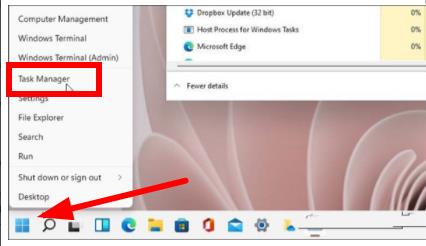
2. 次に、タスク マネージャーに入ることができます。
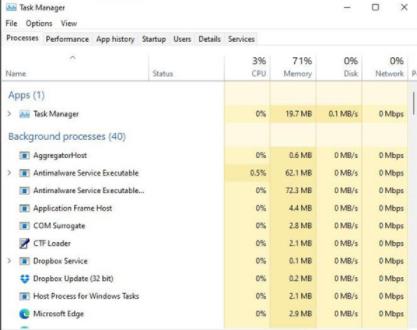
3. 左上隅にある「プロセス」オプションをクリックしてプロセスに入ります。
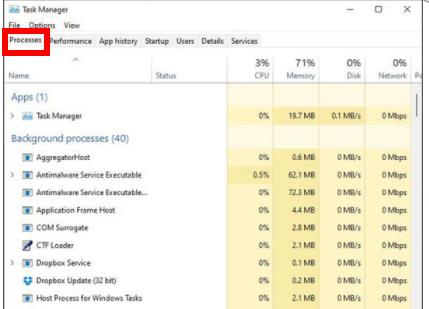
4. 最後に、プロセスをクリックして選択できます。
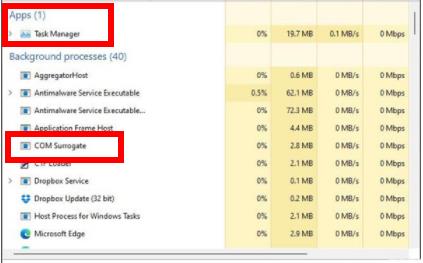
以上がWin11: 実行中のプロセスを管理する方法を説明しますの詳細内容です。詳細については、PHP 中国語 Web サイトの他の関連記事を参照してください。


